ストロークを定義するには、ビューポートでストロークを描画してから、ストロークに定義するコマンドを選択します。次にそのストロークを行うと、コマンドが実行されます。
ストロークは[Shift]キーと[Alt]キーのどちらかまたは両方と合わせて定義できます。
ストロークは、マウスの左ボタンまたは中ボタンに定義できます。マウスの中ボタンを使用してストロークを定義して使用する場合、まず[カスタマイズ](Customize)メニュー  [基本設定](Preferences)
[基本設定](Preferences)  [基本設定](Preference Settings)ダイアログ ボックス
[基本設定](Preference Settings)ダイアログ ボックス  [ビューポートの基本設定](Viewport Preferences)
[ビューポートの基本設定](Viewport Preferences)  [マウス コントロール](Mouse Control)領域
[マウス コントロール](Mouse Control)領域  [ストローク](Stroke)をオンにします。マウスの左ボタンでストロークを定義して使用する場合は、[ユーティリティ](Utilities)パネル
[ストローク](Stroke)をオンにします。マウスの左ボタンでストロークを定義して使用する場合は、[ユーティリティ](Utilities)パネル  [ユーティリティ](Utilities)ロールアウト
[ユーティリティ](Utilities)ロールアウト  [その他](More)ボタン
[その他](More)ボタン  [ユーティリティ](Utilities)ダイアログ ボックス
[ユーティリティ](Utilities)ダイアログ ボックス  [ストローク](Strokes)ユーティリティ
[ストローク](Strokes)ユーティリティ  [ストロークを描画](Draw Strokes)を選択してから、ストロークを描画します。
[ストロークを描画](Draw Strokes)を選択してから、ストロークを描画します。
[ストロークを定義](Define Stroke)ダイアログ ボックスの[定義するストローク](Stroke to Define)領域でストロークの軸を観察すると、どのようにストロークが解析されているのかが分かります。ストロークを描き終わると、9 個の正方形からなる軸がストロークの中央付近に現れてその範囲内に収まります。この軸の内部セグメントには固有の文字が割り当てられます。ストロークがセグメントと交差するところでは、そのセグメントに関連する文字がストロークの名前に追加されます。このようにストロークの方向とその形は重要ですが、ストロークの大きさは何の影響もありません。
ストロークは常に軸の中心に置かれます。垂直方向に上から下へ描くストロークを HK と呼びます。H と K のラベルのついたセグメントと、この順序で交差するからです。下から上にストロークを描いた場合、KH と名付けられます。
1 つのコマンドで複数のストローク
同一のコマンドに対して、複数のストロークを定義することもできます。たとえば、U の形のストロークを Undo に割り当てたものの、U を描こうとしても J の形にしか描けないことがときどきあることが分かったとします。このような場合は、U と J の両方のストロークを Undo に割り当てれば、ストロークがうまく使えないことを気にする必要がなくなります。
オプションの[実行するコマンド](Command Should Operate On)領域は重要です。コマンドを選択に適用する場合、このオプションを[ストロークの最初にある 1 オブジェクト](Single Object at Start of Stroke)に設定したままにするか、[選択セット内のすべてのオブジェクト](All Objects in the Selection Set)に変更します。ただし、適用対象が選択されているオブジェクトではない、[軌道](Orbit)や[グリッド オブジェクトをアクティブにする](Activate Grid Object)などのコマンドの場合は、オプションが[オブジェクトがありません -- コマンドを実行してください](No Objects Just Execute the Command)に変わります。
専門用途の手法を使用するコマンド
一部のコマンドには、特定のストローク手法が関連付けられています。
- カメラをアクティブにする
- カメラ(ターゲットを除く)を 1 つ指定してからストロークを描くと、ストロークの描かれたビュー ポイントでそのカメラがアクティブになります。
- ライト カラーを変更
- 1 つまたは複数のライトに対して、このコマンドをストロークできます。カラー セレクタが現れ、選択したライトのカラーを変更できます。
- ライトのオン/オフ切り替え
- ライトにストロークし、オンとオフを切り替えます。複数のライトを選択してストロークした場合、ライトはすべてが、オン/オフいずれかの同じ状態に設定されます。
- コンストレイントを設定
- 利用できる軸コンストレイントを小さなダイアログ ボックスに表示します。現在の変換モードに対して軸コンストレイントを変更するには、ダブルクリックします。
- 移動モード(コンストレイントを設定)
- 移動変換モードに切り替え、利用できる軸コンストレイントを小さなダイアログ ボックスに表示します。現在の変換モードに対して軸コンストレイントを変更するには、ダブルクリックします。
- 回転モード(コンストレイントを設定)
- 選択および回転モードを切り替え、利用できる軸コンストレイントを小さなダイアログ ボックスに表示します。現在の変換モードに対して軸コンストレイントを変更するには、ダブルクリックします。
- スケール モード(コンストレイントを設定)
- 選択およびスケール モードを切り替え、利用できる軸コンストレイントを小さなダイアログ ボックスに表示します。現在の変換モードに対して軸コンストレイントを変更するには、ダブルクリックします。
- ストロークをレビュー
- [ストロークをレビュー](Review Strokes)ダイアログ ボックスを表示します。
- ストロークの設定
- [ストロークの設定](Stroke Preferences)ダイアログ ボックスを表示します。
手順
[Ctrl]キーを使ってストロークを定義するには:
- [Ctrl] キーを押しながらストロークを描きます。
- ストロークが既に存在しているときは、前のストロークと置換するかどうか確認するメッセージが表示されます。[はい](Yes)をクリックします。
- 表示された[ストロークを定義](Define Stroke)ダイアログ ボックスで、ストロークを割り当てます。
ストロークを例で定義するには:
- まだ存在していないストロークを描きます。
- 「ストロークが見つかりません」のメッセージが表示されます。[定義](Define)ボタンをクリックします。
- 表示された[ストロークを定義](Define Stroke)ダイアログ ボックスで、ストロークを割り当てます。
インタフェース
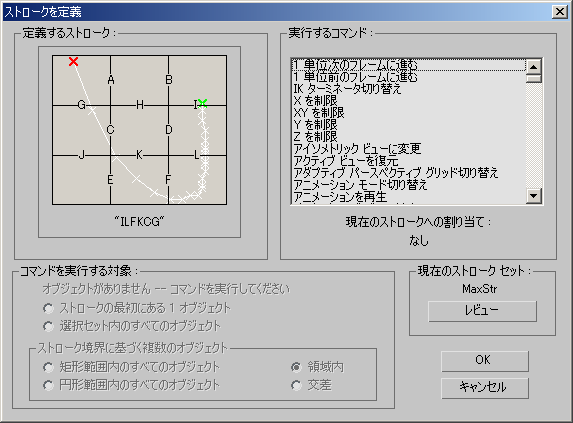
[定義するストローク](Stroke to Define)領域
ストロークの名前と、直前に描いたストロークを表示します。ストロークは、白い線でつながった一連の白い X として表示されます。緑の X はストロークの始点を表し、赤の X はストロークの終点を表しています。ラベルの付いたグリッドに、ストロークの認識方法が表示されます。軸のラベルが付いたセグメントとストロークが交差するところでは、ストロークの名前に文字が 1 つ追加されます。
[実行するコマンド](Command to Execute)領域
ストロークを割り当てることのできるコマンドすべてをウィンドウにリストします。選択したコマンドに軸の中に表示されたストロークを割り当てるには、コマンドを選択し、[OK]をクリックします。[実行するコマンド](Command Should Operate On)領域では、このリストから選択したコマンドの種類に応じて、さまざまなオプションを使用できるようになります。
一部のコマンドには、専門用途の手法が関連付けられています。 「 専門用途の手法を使用するコマンド 」を参照してください。
- 現在のストロークへの割り当て
- 選択したコマンドに現在割り当てられているストロークの名前を表示します。[Shift]または[Alt]を押しながらストロークを描くと、そのキーが名前に追加されます。例: 「[Shift] + HK」または「[Alt] + HK」
[コマンドを実行する対象](Command Should Operate On)領域
コマンドによってどのオブジェクトが影響を受けるかを指定する多数のオプションがあります。リストウィンドウで選択したコマンドの種類によって、これらのオプションは使用可能または不可になります。
- オブジェクトがありません - コマンドを実行してください
- このテキストは、選択したオブジェクトに特定されない(「軌道」などの)コマンドを選択したときに表示されます。選択したオブジェクトに適用可能なコマンドを選択した場合は、次のオプションを使用できます。
- [ストロークの最初にある 1 オブジェクト](Single Object at Start of Stroke)アクティブなビューポートで最初のストローク点の下になるオブジェクトにコマンドが作用します。
- [選択セット内のすべてのオブジェクト](All Objects in the Selection Set) 現在の選択セットのすべてのオブジェクトにコマンドが作用します。
- ストローク境界に基づく複数のオブジェクト
- この領域にあるオプションを 1 つ選択すると、ストロークそのものを使って複数のオブジェクトを選択し、コマンドを適用することができます。
- [矩形範囲内のすべてのオブジェクト](All Objects in Rectangle Extents)ストロークの矩形境界で定義されたすべてのオブジェクトを選択します。
- [円形範囲内のすべてのオブジェクト](All Objects in Circular Extents)ストロークの矩形の境界にちょうど収まる最大の円によって定義されたすべてのオブジェクトを選択します。
[領域内](Window)、[交差](Crossing)上記の 2 つのオプションのいずれかを選択すると、これら 2 つのオプションが使用可能になります。 [領域内](Window)は、矩形または円形の範囲内に入っているすべてのオブジェクトだけを選択します。[交差](Crossing)はその範囲内にあるもの、またはこれと交差しているすべてのオブジェクトを選択します。
[現在のストローク セット](Current Stroke Set)領域
これによってそのセットで定義されたストロークをレビューできます。また、多数の異なるストローク セットを生成および保存できます。「[ストロークの設定](Stroke Preferences)ダイアログ ボックス」を参照してください。
- レビュー
- このボタンをクリックしてストロークをレビューおよび編集を表示すると、定義済みのストロークのリストから選択して、ストロークを確認できます。ここではストロークの編集はできません。ストロークの表示、変更、および消去を行うには、ビューポートでストローク(既定値では左から右へ向かう水平線)を描きます。